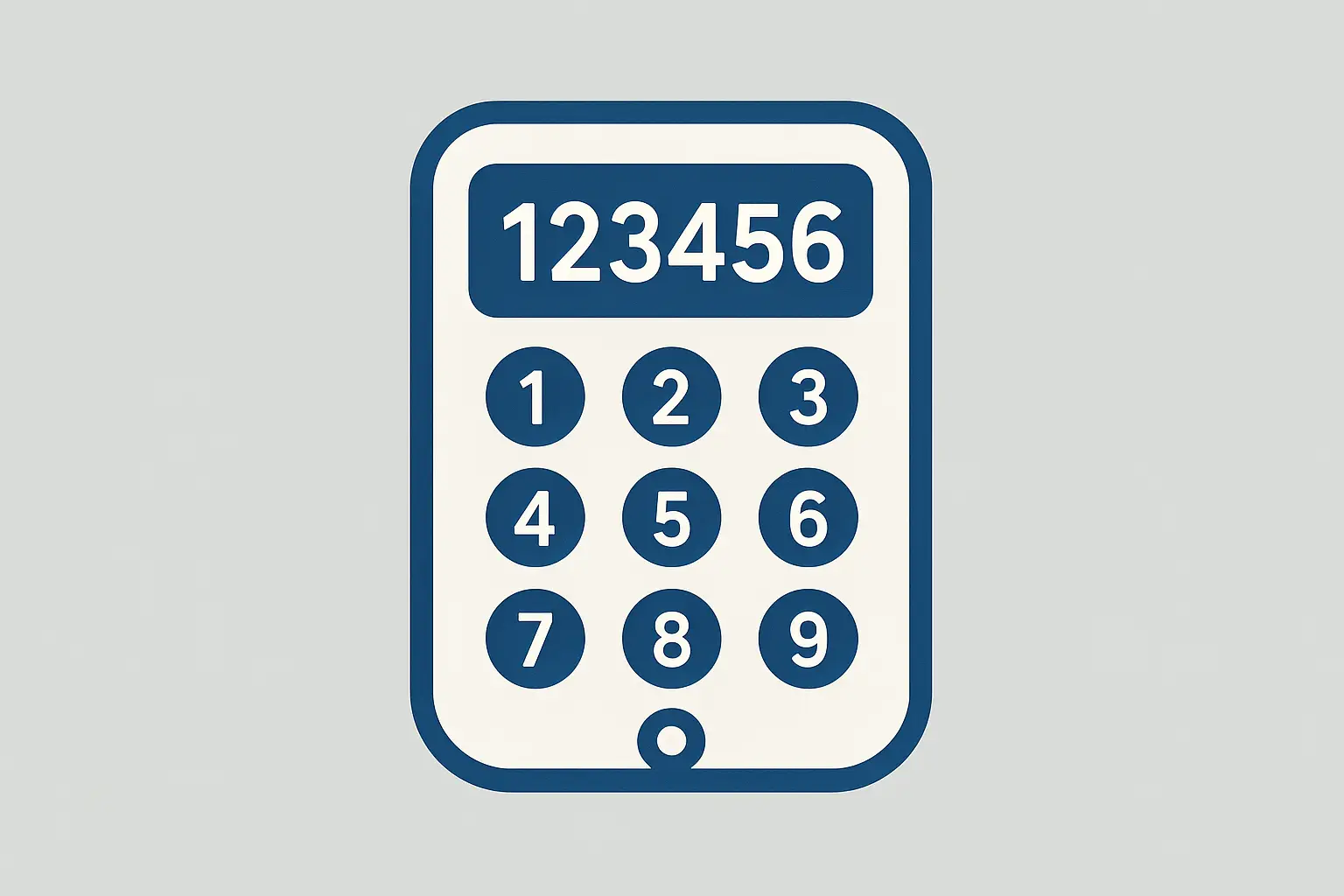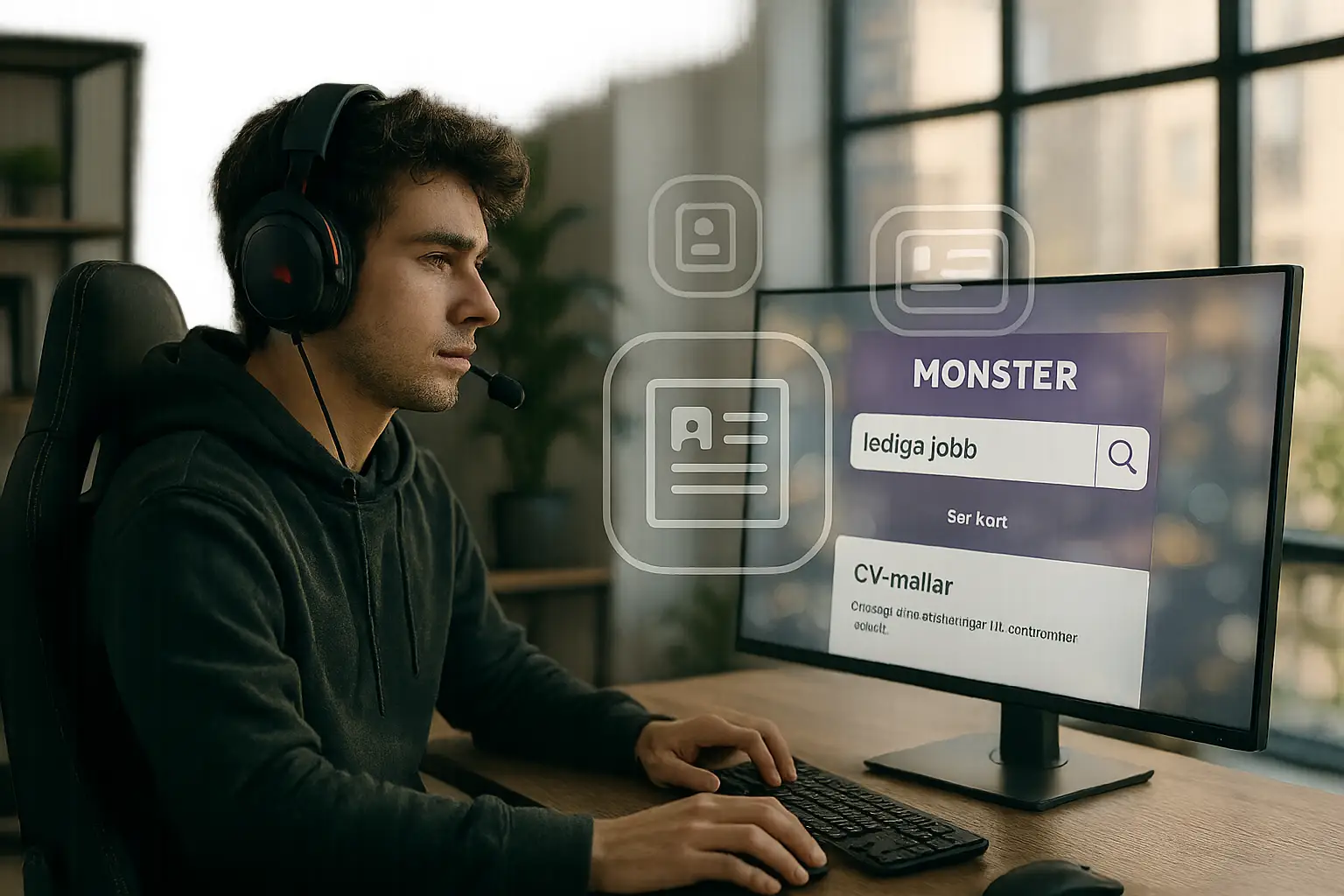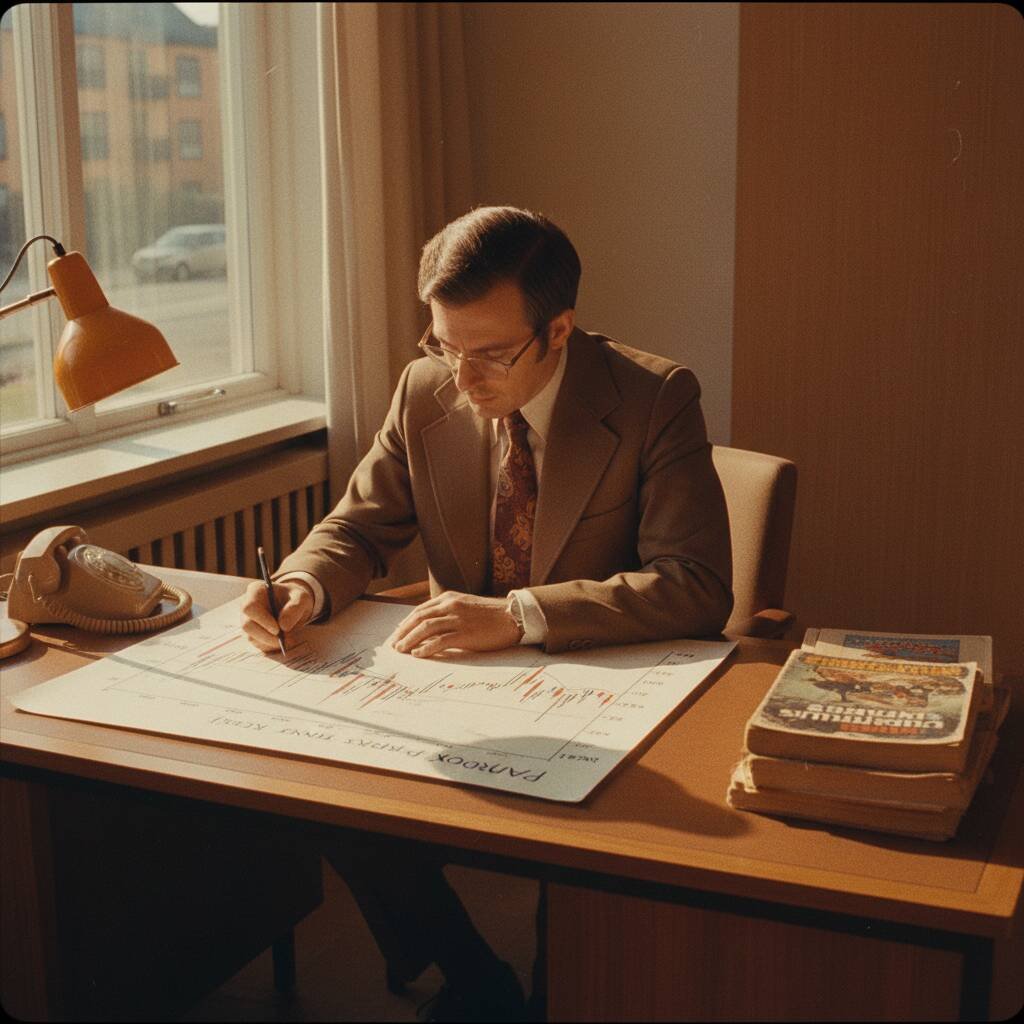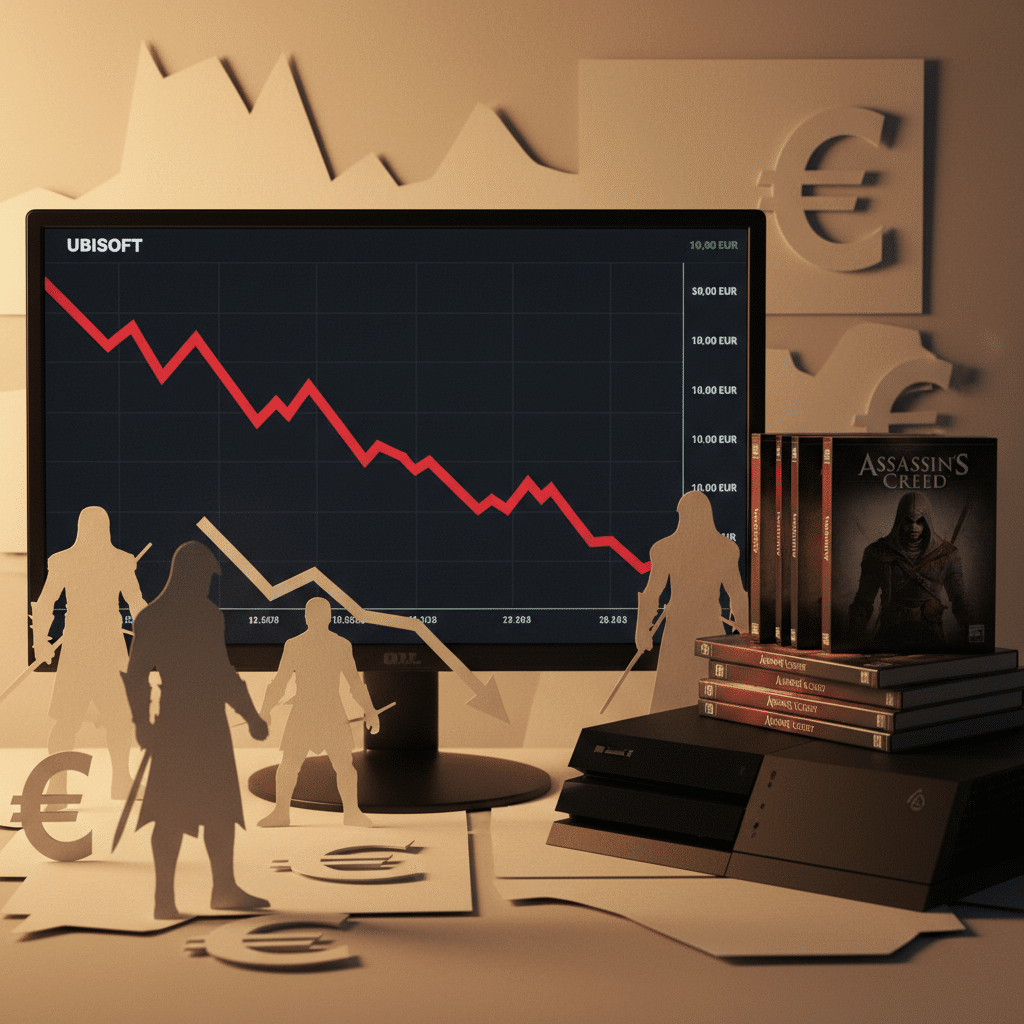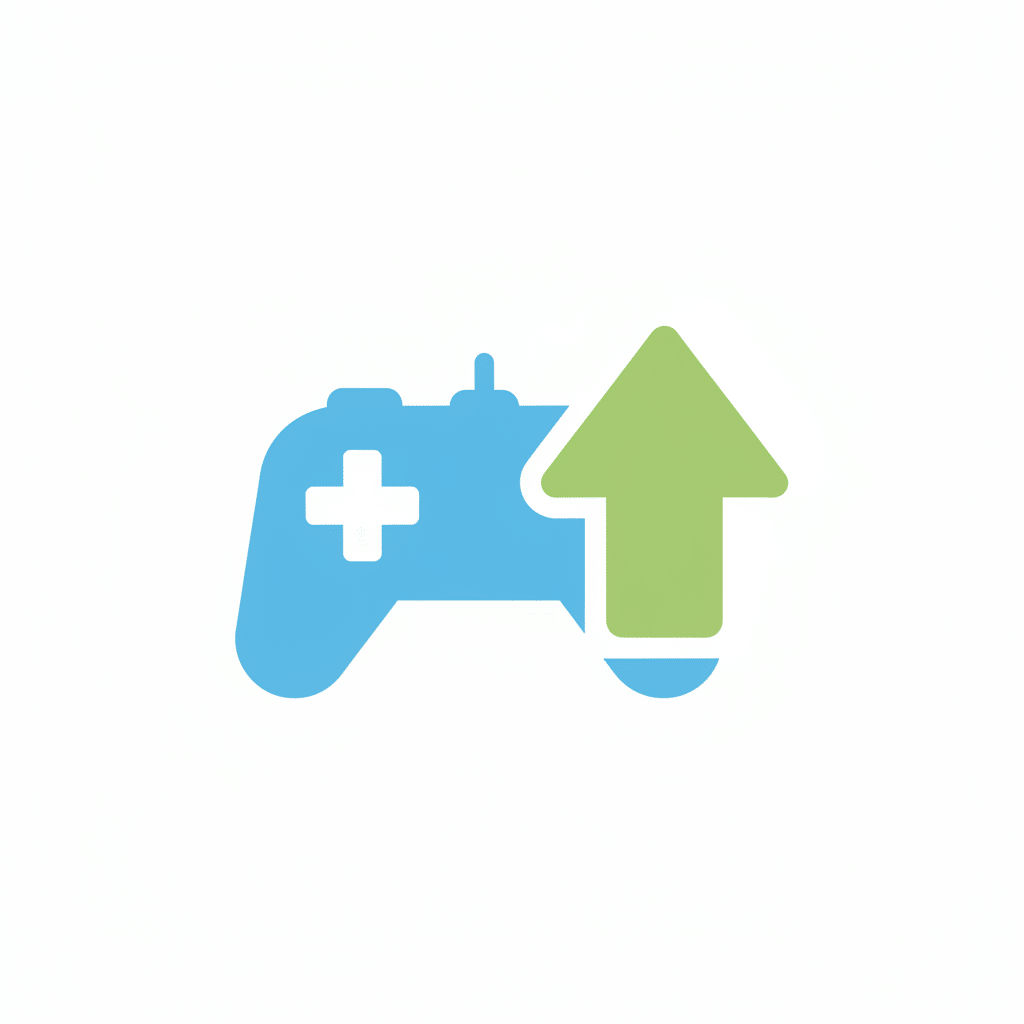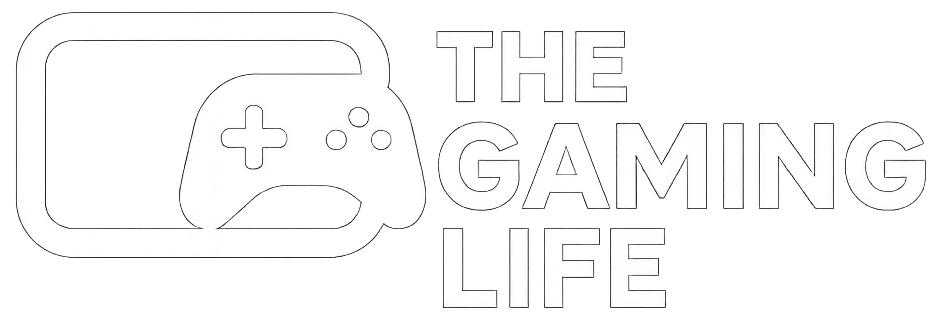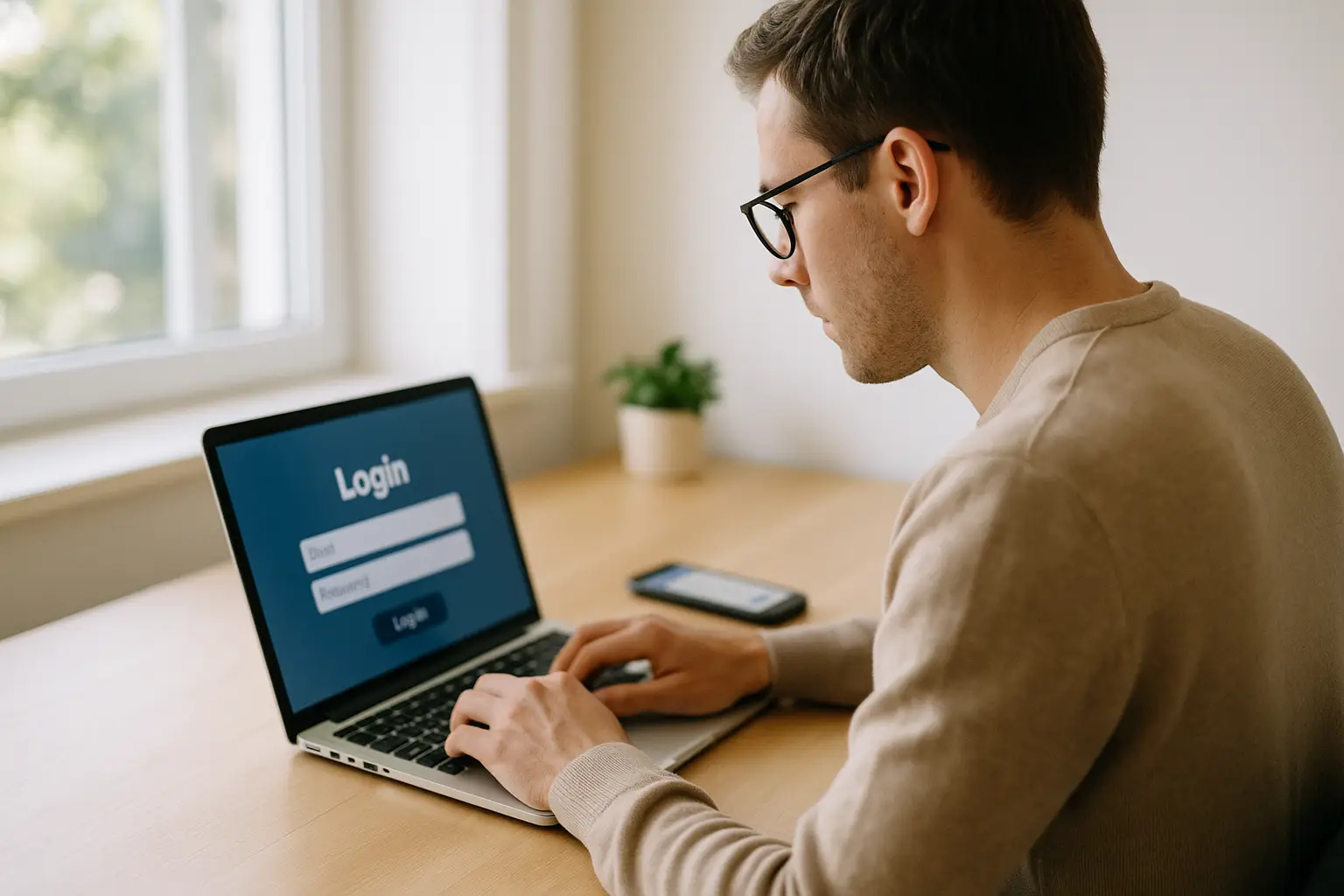

För dig som spelar på Xbox eller PC via Microsofts ekosystem är ett säkert Microsoft-konto nyckeln till synkronisering av spelframsteg och multi-player-upplevelser. Aktivera multifaktorautentisering direkt för att skydda ditt konto från hackare som riktar in sig på gaming-profiler.
Att logga in på ditt Microsoft-konto är enkelt och tar bara några sekunder om du har dina uppgifter redo. Börja alltid med den officiella inloggningssidan för att undvika bedrägerier. Här är de kärninsikterna: besök account.microsoft.com, ange din e-post eller telefonnummer kopplat till kontot, och slutför med lösenordet. Om du använder tvåfaktorsautentisering (MFA), som Microsoft rekommenderar för ökad säkerhet, bekräftar du med en kod från din app eller enhet.
Öppna din webbläsare, som Edge eller Chrome, och gå till account.microsoft.com. Ange din e-postadress eller telefonnummer för ditt Microsoft-konto. Klicka på ”Nästa” och skriv in ditt lösenord. Om du ser en säkerhetsverifiering, ange koden som skickas till din registrerade enhet. Du är nu inloggad och kan komma åt tjänster som Outlook eller OneDrive.
Ladda ner Microsoft Authenticator-appen från App Store eller Google Play om du inte redan har den – den används för både inloggning och säkerhet. Öppna en app som Outlook eller Microsoft 365 på din mobil. Tryck på ”Logga in” och välj ”Microsoft-konto logga in”. Ange dina uppgifter och bekräfta med appens push-notis eller kod. Detta fungerar sömlöst för gamers som vill synkronisera Xbox-profiler på språng.
På Windows 10 eller 11, klicka på Start-menyn och välj Inställningar > Konto. Under ”Ditt info” klickar du på ”Logga in med Microsoft-konto istället”. Ange din e-post och lösenord. Windows kommer att verifiera och integrera kontot med dina enheter, inklusive OneDrive för att spara spelinställningar. För mer om att skydda ditt Windows-konto, läs vår guide på skydda ditt Windows-konto.
Om du kan inte logga in på Microsoft konto är det ofta p.g.a. glömt lösenord eller säkerhetsblockeringar. Börja med att kontrollera din internetanslutning och rensa webbläsarens cache. Microsoft har ändrat inloggningsmetoden 2025 för bättre säkerhet, vilket ibland leder till fler fel vid traditionella försök, enligt PC-tidningen. Här är lösningar för vanliga fall.
Klicka på ”Glömt lösenord?” på inloggningssidan. Ange din e-post och följ stegen för att verifiera identitet via säkerhetsfrågor eller en backup-kod. Skapa ett nytt lösenord som är starkt, minst 8 tecken med bokstäver, siffror och symboler. För en detaljerad guide, se Microsofts support på jag kan inte logga in på mitt Microsoft-konto.
Om du får ”Ogiltigt lösenord” eller ”Konto låst”, prova att logga ut från alla enheter först. Rensa cookies i webbläsaren och försök igen. Här är en tabell med vanliga fel:
| Felmeddelande | Orsak | Lösning |
|---|---|---|
| Ogiltigt lösenord | Felaktig inmatning eller ändrat lösenord | Återställ via e-postverifiering |
| Konto suspenderat | Misstänkt aktivitet | Kontakta Microsoft-support och verifiera identitet |
| Ingen internet | Anslutningsproblem | Kontrollera Wi-Fi och prova VPN om nödvändigt |
| Two-step verification misslyckad | Felaktig kod | Generera ny kod i Authenticator-appen |
Dessa steg täcker de flesta ”problem att logga in på Microsoft konto”-fall och bygger på officiella Microsoft-råd.
Ett låst konto uppstår ofta efter flera felaktiga försök. Vänta 30 minuter och försök igen, eller använd självbetjäning för att låsa upp via säkerhetsfrågor. Om det inte fungerar, besök få hjälp med ditt Microsoft-konto för att kontakta support. Kom ihåg att rapporterade inloggningsförsök från obehöriga IP-adresser ökade med 25% under 2024, enligt SweClockers-forum.
Skydda ditt konto genom att aktivera MFA omedelbart – det minskar risken för obehörig åtkomst dramatiskt. Microsoft kräver multifaktorautentisering (MFA) för ökad säkerhet vid inloggning på konton, som noteras i Göteborgs universitets studentportal 2025. Undvik att dela ditt lösenord och övervaka enheter regelbundet.
Gå till ditt kontos säkerhetssida efter inloggning och välj ”Avancerad säkerhet”. Ladda ner Microsoft Authenticator-appen och lägg till ditt konto. Bekräfta med en testkod. Över 90% av Microsoft-konton skyddas bättre med Authenticator-appen för tvåfaktorsverifiering, enligt IT-Centrum 2025. Detta är essentiellt för gamers som lagrar värdefulla speldata i molnet.
Under ”Enheter” i ditt konto kan du se och ta bort obekanta enheter. Logga ut från alla sessioner om du misstänker intrång. För full guide, se hantera enheter som används med ditt Microsoft-konto på Microsoft Support.
Om du ser ”någon försöker logga in på mitt Microsoft konto”, agera snabbt genom att byta lösenord och granska aktiviteten. Aktivera e-postaviseringar för inloggningar. Detta förhindrar hackning, särskilt med den ökade risken 2025 från ändrade metoder, som rapporterats av PC-tidningen.
För tjänster som Outlook och Hotmail använder du samma Microsoft-konto – Hotmail-inloggningar dirigeras alltid via Microsoft-konto sedan 2013, enligt Microsoft Support. Börja med att logga in centralt för att undvika dubbla uppgifter.
Gå till outlook.com eller hotmail.com, som omdirigeras till Microsoft-inloggning. Ange dina uppgifter för ”outlook logga in” eller ”hotmail logga in”. För e-posthantering med Microsoft, kolla vår recension på inloggning via Outlook. Hotmail är fullt integrerat, så ingen separat inloggning behövs.
Öppna Skype eller Teams-appen och välj ”Logga in med Microsoft-konto”. Ange uppgifter som för ”logga in på Skype med Microsoft konto”. Detta synkroniserar dina gaming-chattar i Teams för e-sport.
I OneDrive-appen eller webbversionen, klicka på ”Logga in” och använd ditt Microsoft-konto. Perfekt för att lagra spelklipp säkert.
Om du vill inte logga in med Microsoft konto, överväg lokala alternativ, men du förlorar integration med Xbox och Office. För Windows-användare är det möjligt, men mindre säkert.
I Windows-inställningar, skapa ett lokalt konto istället för Microsoft. Gå till Konto > Familj och andra användare > Lägg till konto. Detta undviker molnberoende men saknar synkronisering.
Använd tredjeparts e-postklienter för Hotmail utan full Microsoft-integration, men för bästa säkerhet, håll dig till officiella metoder. Se Kaizers guide på Microsoft-konto logga in för mer.
Att logga in på ditt Microsoft-konto är en grundläggande process som börjar med att besöka account.microsoft.com. Ange din e-post eller telefonnummer, följt av lösenordet, och bekräfta eventuell MFA-kod. För nybörjare är det viktigt att använda en säker enhet för att undvika phishing. Denna metod fungerar för alla tjänster som Outlook och Xbox, och säkerställer smidig åtkomst till ditt gaming-ekosystem.
Om du glömt ditt lösenord, klicka på ”Glömt lösenord?” på inloggningssidan och följ verifieringsstegen via e-post eller telefon. Skapa ett nytt starkt lösenord och uppdatera det på alla enheter. För experttips: Använd en lösenordshanterare för att spåra det. Detta minskar risken för framtida problem och skyddar ditt konto mot vanliga hackningsförsök.
Vanliga skäl inkluderar fel lösenord, låst konto efter misstänkt aktivitet eller nätverksproblem. Prova att rensa cache och använda incognito-läge i webbläsaren. Om det kvarstår, kontrollera Microsofts status för serviceavbrott. För avancerade användare: Överväg om en VPN blockeras, och byt till en annan för att testa – detta är särskilt relevant för gamers med regionlåsta konton.
Tvåfaktorsautentisering (MFA) lägger till en extra säkerhetslager utöver lösenordet. Gå till ditt kontos säkerhetssida, välj MFA och koppla Authenticator-appen. Bekräfta med en testkod för att aktivera. Microsoft kräver detta för bättre skydd, och det minskar risken med upp till 90% enligt IT-Centrum. För experter: Jämför app-baserad MFA med SMS för att se vilken som passar din gaming-rutin bäst, då SMS kan vara långsammare vid turneringar.
Ja, du kan skapa ett lokalt konto i Windows-inställningar för att undvika Microsoft-integration. Detta ger grundläggande åtkomst men saknar molnfunktioner som automatisk backup av speldata. För nybörjare är det enklare att börja med Microsoft för full funktionalitet. Avancerat: Lokala konton ökar integritetskontroll men kräver manuell synkronisering, vilket kan vara riskabelt om du delar filer i e-sport-team.
Om du får en varning om obehörigt försök, byt lösenord omedelbart och granska enheter i kontohantering. Aktivera MFA om det inte redan är gjort för att blockera framtida intrång. Rapportera till Microsoft-support för utredning. Med ökningen av sådana försök med 25% 2024, enligt SweClockers, är det kritiskt för gamers att skydda profiler med högst värde. Jämför detta med andra plattformar som Steam för att förstå bredare risker i gaming-säkerhet.